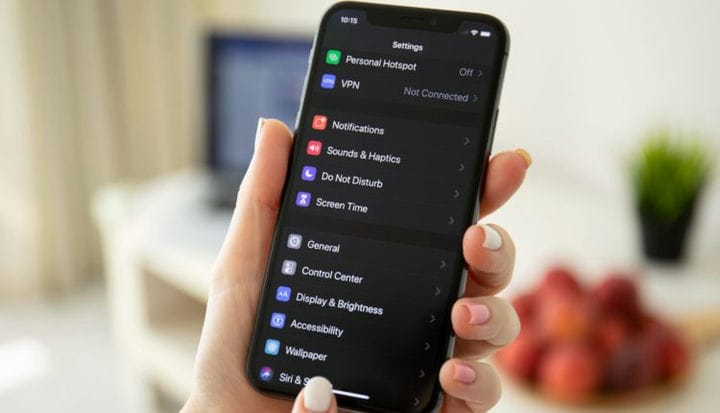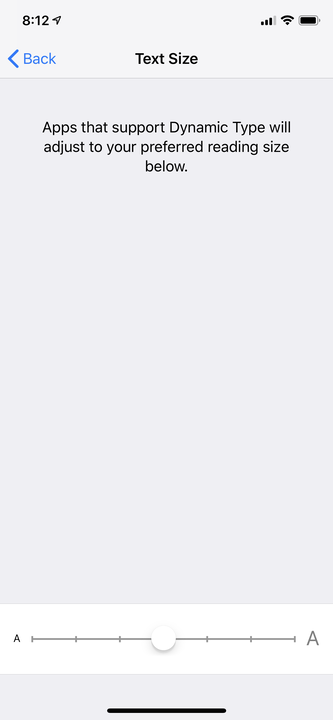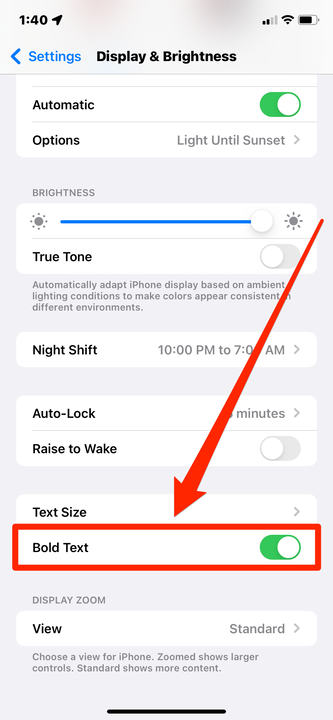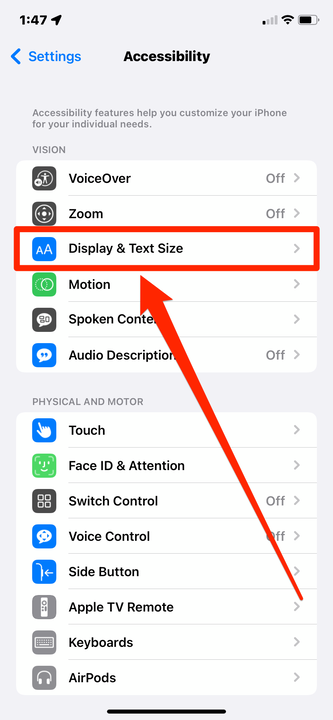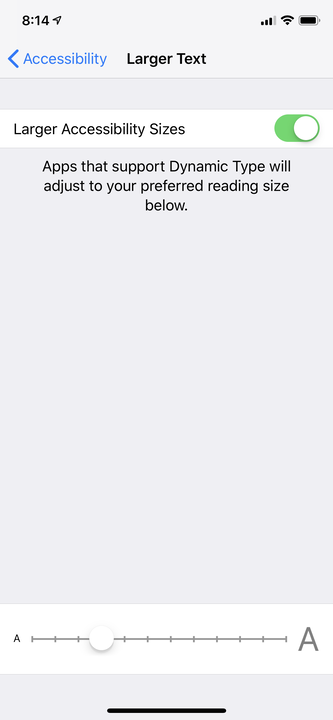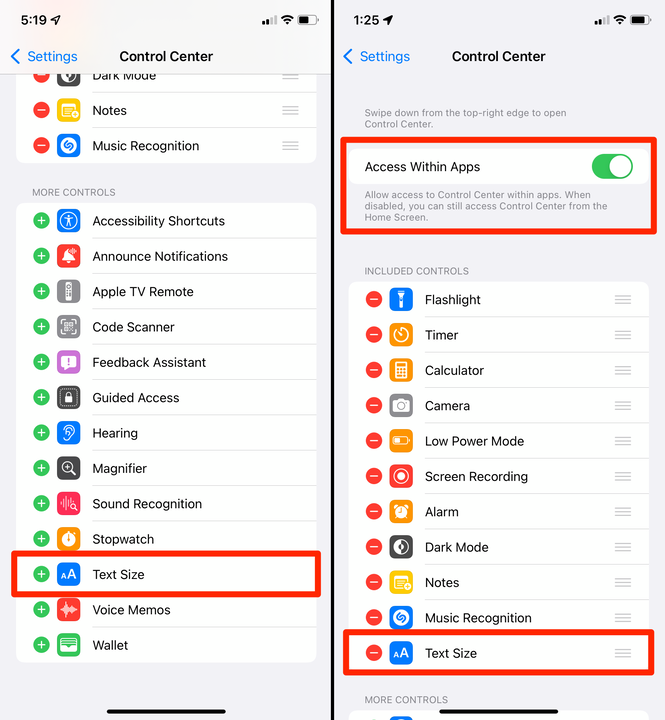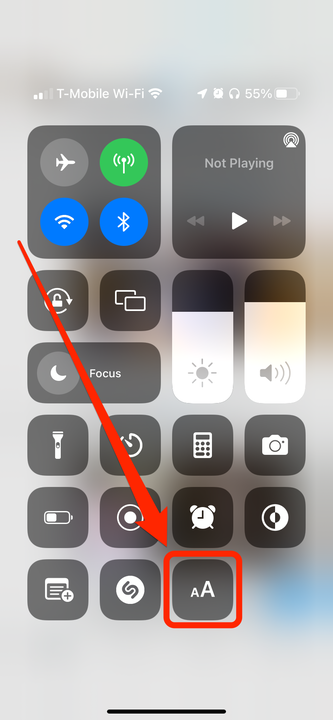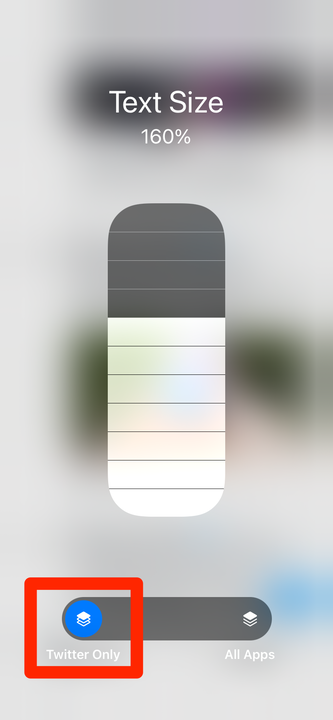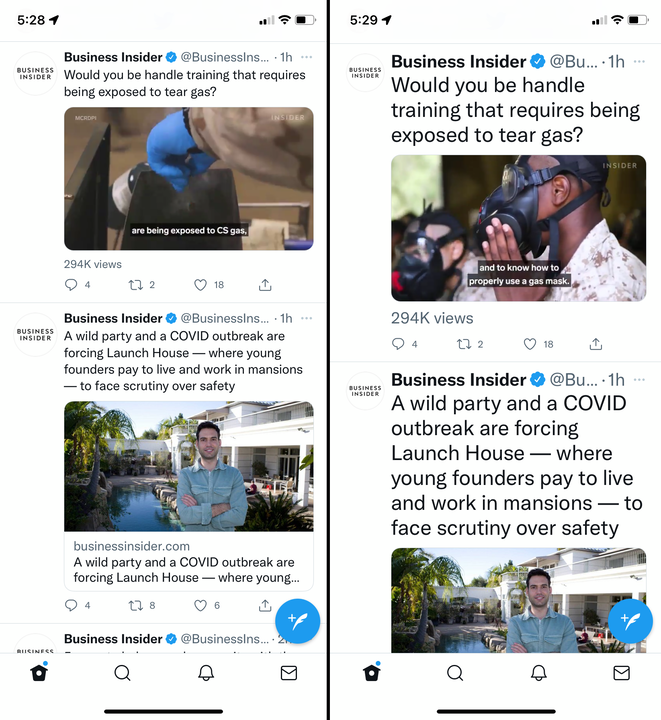Як змінити розмір шрифту на вашому iPhone
- Ви не можете змінити фактичний шрифт на вашому iPhone, але ви можете змінити розмір шрифту кількома способами.
- Програма «Налаштування» дозволяє зменшувати або збільшувати шрифт вашого iPhone майже в кожній програмі одночасно.
- Якщо у вас iOS 15, ви можете використовувати Центр керування, щоб змінити розмір шрифту в кожній окремій програмі.
Більшість телефонів Android надають різноманітні шрифти для використання на телефоні. Однак iPhone надає вам один шрифт. Якщо шрифт змінюється, це тому, що його змінила програма, яку ви відкрили, а не ви.
Але це не означає, що ви взагалі не можете редагувати текст. Кожен iPhone дозволяє змінювати розмір шрифту, збільшуючи або зменшуючи його. Це чудово підходить для користувачів із вадами зору або зі збільшеним екраном.
Існує кілька способів змінити розмір шрифту вашого iPhone, і ви можете зробити це відразу для всього телефону або лише для певних програм. Ось як.
Як змінити розмір шрифту всюди на вашому iPhone
1 Відкрийте програму Налаштування.
2. Торкніться «Дисплей і яскравість », а потім – «Розмір тексту».
3 На сторінці «Розмір тексту» можна перетягнути повзунок у нижній частині екрана, щоб збільшити або зменшити текст.
Динамічний тип — це функція, яка дозволяє програмам змінювати розмір шрифту.
Дейв Джонсон / Insider
Якщо у вас виникли проблеми з переглядом тексту вашого iPhone навіть у більших розмірах, ви також можете зробити весь текст жирним. Для цього поверніться на сторінку «Дисплей та яскравість» і ввімкніть жирний текст, провівши кнопку вправо.
Опція виділення жирним шрифтом усього тексту знаходиться внизу сторінки «Дисплей та яскравість».
Вільям Антонеллі / Insider
Якщо у вас проблеми із зором, ви можете скористатися функціями доступності iPhone. Це дозволяє зробити текст навіть більшим, ніж у попередньому меню.
1 Відкрийте програму Налаштування та торкніться Доступність.
2 Торкніться Розмір дисплея та тексту.
Відкрийте параметри доступності «Розмір тексту».
Вільям Антонеллі / Insider
3 Це відкриє меню, де ви можете редагувати різноманітні параметри відображення, але найважливішим з них є вкладка «Великий текст ». Торкніться його.
4 На сторінці «Великий текст» увімкніть «Більші доступні розміри », провівши кнопку вправо, а потім скористайтеся повзунком у нижній частині екрана, щоб вибрати розмір тексту, який вам підходить.
Елементи керування доступністю дозволяють зробити текст на вашому iPhone набагато більшим, ніж зазвичай.
Як змінити розмір шрифту для певних програм на вашому iPhone
Цей параметр дозволяє редагувати розмір шрифту для деяких програм, але залишати його таким самим для інших. Це нове в iOS 15, яка дебютувала у вересні 2021 року.
1 Відкрийте програму «Налаштування» та виберіть параметр «Центр керування».
2 Ви побачите сторінку, розділену на два розділи: Включені елементи керування та Додаткові елементи керування. Знайдіть параметр «Розмір тексту» у розділі «Інші елементи керування» та торкніться знака «плюс» поруч із ним, що перемістить його вгору в розділ «Включені елементи керування».
3 Якщо його ще не ввімкнено, увімкніть «Доступ у програмах» у верхній частині сторінки.
Перемістіть «Розмір тексту» в додані елементи керування та переконайтеся, що ви можете отримати до нього доступ у програмі.
Вільям Антонеллі / Insider
Якщо це ввімкнено, ви можете використовувати його для зміни розміру шрифту програми.
4 Відкрийте програму, у якій хочете змінити розмір шрифту. Для цього прикладу ми скористаємося Twitter.
5 Відкрийте Центр керування iPhone. Ви можете зробити це, провівши пальцем вниз від верхнього правого кута екрана або вгору від нижньої частини екрана, залежно від того, яким iPhone у вас є.
6 Торкніться значка «Розмір тексту », який виглядає як дві великі літери «А» поруч.
Виберіть піктограму Розмір тексту.
Вільям Антонеллі / Insider
7 За допомогою повзунка в нижній частині екрана виберіть «Тільки Twitter» (або будь-яку назву програми, яку ви змінюєте), а потім вертикальний повзунок, щоб зменшити або збільшити текст.
Проведіть вгору, щоб збільшити текст, і вниз, щоб зменшити.
Вільям Антонеллі / Insider
Ваші зміни набудуть чинності негайно.
Ліворуч звичайний розмір шрифту Twitter. Праворуч ті самі твіти роздуті до 160% розміру.